LINEトークのメッセージを検索する方法をご紹介します。
日々、LINEを使って連絡を取り合っていると、トークが積み重なりメッセージが多量になってきます。過去にトークした内容を見たい時に、トーク画面でスワイプして遡って探すこともできますが、古いものだとなかなか見つけるのが大変です。そこで、検索機能を使用すれば、すぐに日付やキーワードを指定して探すことができます。
友だち一覧・トーク画面から検索
①「友だち」か「トーク」画面にある検索フォームにキーワードを入力して、探したいキーワードを入力してトーク履歴にあるメッセージを検索することができます。Androidは、「友だち」か「トーク」画面の右上の【虫メガネマーク】をタップして検索できます。
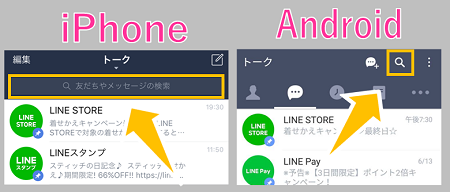
②検索結果が出たら、【トーク】タブをタップすれば、トーク履歴のみに絞り込んで表示します。
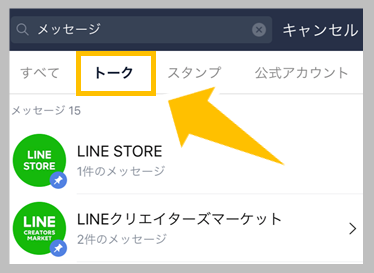
あとは、トーク履歴を見たい友だちを選択すれば詳細を見ることができます。
<検索範囲>
この方法での検索は、トーク履歴に残っている全ての友だちとのメッセージを検索できます。(指定の友だちとの検索はトークルーム内の検索を使用してください)トーク履歴の検索のほかにも、友だちやスタンプ、アカウント、周辺のお店・施設などの検索に対応しています。
トークルームから検索(キーワード・日付)
※iOS版LINEのアプリバージョン7.6.0で追加された機能です。旧バージョンを利用している方はアップデートすることで利用できるようになります。Android版では未実装(2017年6月26日時点)。
■キーワード検索
トークルームを開いて、右上の【Vマーク】⇒【検索】をタップすると、検索フォームが表示します。探したいキーワードを入力して、メッセージを検索できます。
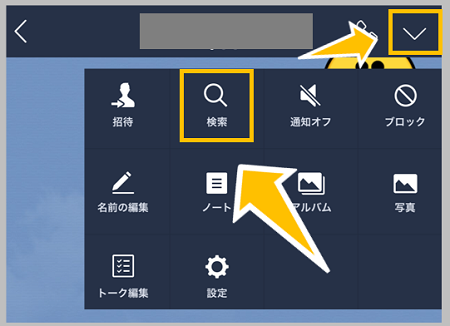
<検索範囲>
特定の友だちを選択して、下記の操作手順で検索することで、特定の友だちとのメッセージを的確に検索することができます。グループトークや複数の友だちとのトーク画面では、同じトークルームにいるメンバーとのメッセージを検索できます。
■日付で検索
キーワード検索と同じ操作で、検索まで進めます。キーボードの右上にある【カレンダーのマーク】をタップして、日付を指定できます。トーク履歴のある日は、日付が濃く表示(黒字)されています。トーク履歴がない日は薄く表示(灰色)されています。
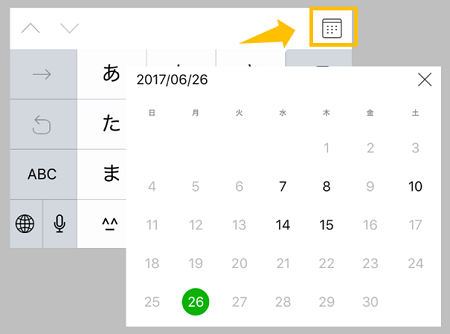




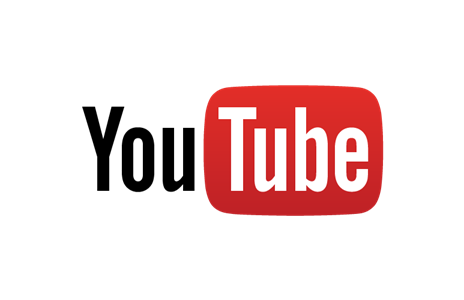

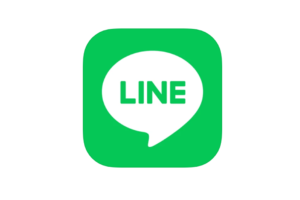
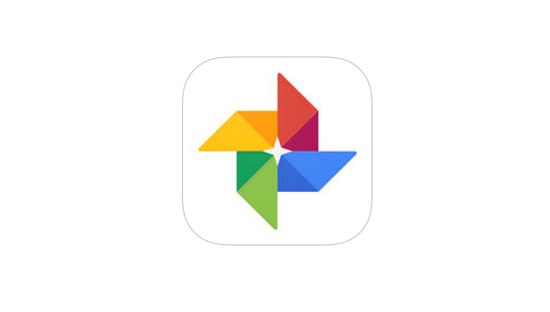

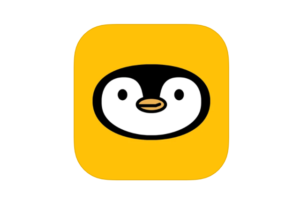





コメントを残す